Skelbimas
PDF failo kūrimas yra puikus būdas užtikrinti, kad jūsų dokumentas bus skaitomas taip pat, kaip jį rašėte. Nesvarbu, koks prietaisas yra naudojamas Lengviausias būdas bendrinti failus ir nuotraukas su draugais iš bet kurio įrenginioBet kuri iš daugelio ten esančių pranešimų siuntimo programų ir socialinės žiniasklaidos paslaugų siūlo intuityviausią failų naudojimo bendro naudojimo patirtį atsižvelgiant į greitį ir saugumą? Skaityti daugiau , failas bus pateiktas tiksliai taip, kaip tikimasi.
Jei norite, kad jūsų dokumentas būtų perskaitytas, svarbu įsitikinti, kad jis yra patogus skaitytojui. Nebent tam skirti laiko nušlifuok savo darbus 4 nemokamų PDF failų kūrimo ir redagavimo būdaiIš visų įprastų failų tipų, aptinkamų mūsų skaičiavimo pasaulyje, PDF yra tikriausiai vienas iš labiausiai ribojančių failų, tuo pačiu metu jis yra prieinamas visiems (visų pirma skaityti) ... Skaityti daugiau , negarantuojama, kad auditorija sulauks tinkamos pagarbos, kai ji bus jų rankose. Norėdami veiksmingai ir aiškiai susisiekti, turite sukurti aiškų, glaustą dokumentą.
Vykdykite šiuos patarimus, ir jūs gerai eisite į profesionalios kokybės PDF rinkmeną, parengtą apyvartai.
Įsitikinkite, kad dokumentas pažymėtas
Žymos yra esminė dalis, kad bet koks PDF būtų prieinamas. Galbūt nematysite jų, bet tai yra ta informacija, kurią programos naudoja dokumentams iššifruoti ir pateikti, kaip numatyta. Geriausia įsitikinti, kad žymėjimas įgalintas prieš sukuriant PDF, kad būtumėte tikri, kad jis atrodys tiksliai taip, kaip norite, kai kitas vartotojas jį atidarys.
Jei kuriate PDF su tokia programa kaip „Adobe Acrobat“, žymėjimas bus įgalintas pagal numatytuosius nustatymus. Tačiau taip gali būti ne jei naudojate „Microsoft Word“ 10 paprastų „Microsoft Word“ įsilaužimų, kuriuos kiekvienas gali padarytiMūsų žinios apie „Microsoft Word“ yra tikrinamos kiekvieną kartą, kai tik gauname dokumentą, kuriame dirbti. Kiekvienas mažas pakeliui išmoktas patarimas padeda. Kaip dar dešimt jūsų dienos produktyvumo gudrybių? Skaityti daugiau . Norėdami patikrinti, eikite į „Acrobat Ribbon“ ir pasirinkite Nuostatos nuo Sukurkite „Adobe PDF“ skyrius - norint tai pamatyti, gali reikėti įdiegti „Adobe Reader“ arba „Adobe Acrobat“.

Čia jūs turite tuo įsitikinti Įgalinkite pritaikymą neįgaliesiems ir atnaujinimą naudodami pažymėtą „Adobe PDF“ yra pažymėtas. Dabar, kurdami „Word“ PDF rinkmeną, naudokite Išsaugoti kaip „Adobe PDF“ parinktį, o ne pagrindines funkcijas, kurias teikia „Office“ paketas.
Jei jūsų dokumentas to reikalauja, taip pat galite žymėti rankiniu būdu naudodamiesi „Adobe Acrobat“. Tačiau daugeliu atvejų pakaks automatinio žymėjimo.
Padarykite savo tekstą patrauklų ir įskaitomą
Tipografija yra nepaprastai svarbi bet kokiam dokumentui, kurio tekstas yra sunkus, todėl laikas, kurį praleidžiate formatuodamas PDF, yra labai vertingas. Raskite tinkamą, įskaitomą šriftą 8 geriausios nemokamų šriftų internetinės svetainės nemokamai šriftams interneteNe visi gali sau leisti licencijuotą šriftą. Šios svetainės padės rasti geriausią nemokamą šriftą kitam projektui. Skaityti daugiau ir laikykis viso to. Tikėtina, kad geriausias variantas yra „Sans Serif“ tipo šriftas, nes jis leidžia lengvai skaitomą tekstą.
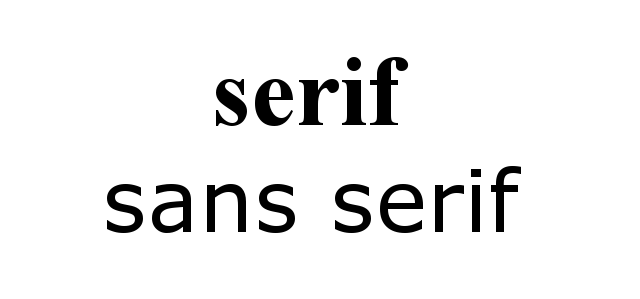
Kadangi galite pasikliauti PDF failo tipu, kad nepažeistumėte formato, visiškai pasinaudokite pusjuodžiu šriftu ir kursyvu. Jei norite atkreipti dėmesį į a ypač keli žodžiai, paryškink juos jei tai yra ilgas leidimas, kurį norite atskirti nuo likusio dokumento, įdėkite jį kursyvu.
Įtraukite tinkamus vaizdus
Ilgas PDF dokumentas, užpildytas ne tik žodžiu, bet ir puslapiu po teksto, greitai nusidėvės skaitytojams. Išmintingai parinkti vaizdai gali išardyti tą monotoniją ir auditorijai lengviau įsisavinti informaciją, kurią bandote perprasti.
Aišku, tai neturėtų būti laikoma priežastimi vaizduojančius vaizdus be jokių rimų ar priežasčių - tai tikrai turi būti kažkas, kas papildo jūsų tekstą. Jei nuotrauka neatitinka sąskaitos, kodėl gi nepabandžius pateikti kai kurios informacijos kaip diagrama ar diagrama Kurkite profesionalias diagramas ir diagramas naudodami šiuos 6 nemokamus įrankiusDiagramos ir diagramos yra ne tik biurų darbuotojų ir verslo pasaulio žmonių sritis. Šie šeši nemokami internetiniai įrankiai suteikia galimybę akimirksniu vizualizuoti. Skaityti daugiau ? Tinkamai apsvarsčius, tai pridės šiek tiek įvairovės, o ne atitrauks dėmesį.

Svarbiausia, kad bet koks paveikslėlis, kurį jūs įtraukiate, turi sukurti pridėtinę vertę, kitaip jūs tiesiog pridedate pūtimą prie viso dokumento. Nelaukite, kol baigsite rašyti dokumentą, kad galėtumėte apsvarstyti tokius dalykus; kurdami failą, pagalvokite apie vaizdinių pomėgių pridėjimą.
Taip pat verta atsiminti, kad vaizdai gali būti rodomi neteisingai ir kad kai kurie vartotojai gali naudoti a iš rašto į kalbą 5 būdai, kaip priversti kompiuterį perskaityti dokumentusAr galite priversti kompiuterį garsiai perskaityti? Žinoma! Išbandykite šiuos teksto į kalbą metodus ir įrankius savo kompiuteryje. Skaityti daugiau programa klausytis jūsų dokumento, o ne jį skaityti. Iš esmės verta pridėti glaustų antraščių prie kiekvieno naudojamo vaizdo, kad įsitikintumėte, jog neprarandate prasmės.
Pasirinkite spalvas, kurios sumažina akių patempimą
Vienas dalykas, dėl kurio skaitytojas gali nedelsdamas išjungti savo PDF rinkmeną, yra akių tempimas. Juodas tekstas baltame fone gali būti gana varginantis žiūrėti ilgą laiką, todėl gali būti verta pasirinkti mažiau grotelių spalvų schemą.
Laimei, tai yra kažkas, ką labai lengva ištaisyti. „Adobe Reader“ eikite į Redaguoti > Nuostatos ir pasirinkite Prieinamumas Kategorija. Tada pažymėkite langelį, pažymėtą Pakeisti dokumentų spalvas ir pasirinkite nustatytas pasirinktines spalvas, kurias jums bus lengviau perskaityti ilgą laiką.
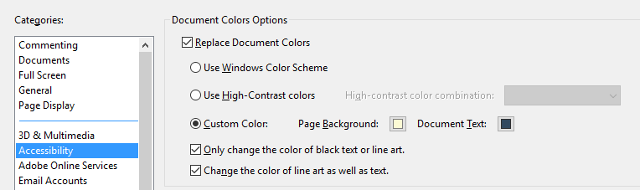
Nors tai lengva išspręsti, kai dirbate su kitų sukurtais dokumentais, į tai taip pat reikia atsižvelgti kuriant savo PDF failus. Tai, kaip lengva skaityti, gali būti skirtumas tarp jūsų neskaityto darbo ir nurodytų jūsų taškų Supratau.
Žinokite apie perdavimo būdus ir įrenginius
Prieiga yra pagrindinis prieinamumo elementas - jei vartotojas negali paimti rankos į jūsų failą, jis negalės jo perskaityti. Platinant PDF rinkmeną reikia atsižvelgti į du pagrindinius dalykus; kam jis siunčiamas ir kaip jie ketina jį skaityti.
Pirmasis svarstymas priklausys nuo kiekvieno atvejo. Pvz., Jei tai yra darbo projektas, geriausias būdas jį paskirstyti yra tikėtina, kad jūsų įmonė mėgsta vidaus pranešimų sistemą. Jei norėtumėte nukreipti į platesnę auditoriją, galbūt vertėtų pasidomėti internetinė failų saugykla, tokia kaip „Dropbox“ Padarykite „Dropbox“ dar nuostabesnį naudodamiesi šiais laiko taupymo mygtukaisJei patikėjote „Dropbox“ su savo failais, taip pat galite padaryti viską, kas įmanoma, kad kuo daugiau iš jo pasinaudotumėte. Pradėkite išbandydami nuostabius čia pateiktus nuorodas. Skaityti daugiau įsitikinti, kad prieiga prie dokumento gali bet kas.
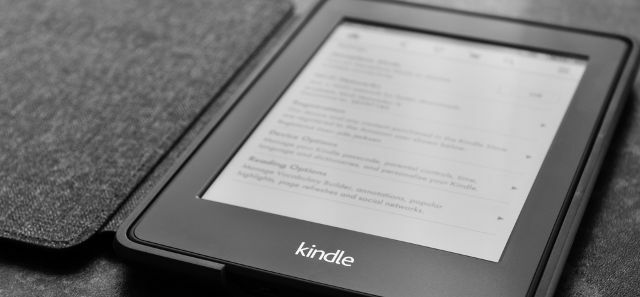
Taip pat svarbus yra įrenginys, kuriame skaitytojas žiūrės PDF rinkmeną. Jei tai tik jų kompiuteris, tai yra tam tikras lankstumas nustatant, kaip jie pateikia failą pasirinktam PDF skaitytojui. Tačiau ar jie to turėtų? naudoti „eReader“ Padarykite savo PDF failus labiau pritaikytus e-skaitytojams naudodami „Briss“ Skaityti daugiau , tai gali būti ne tokia paprasta užduotis.
Tačiau jei tas „eReader“ yra „Kindle“, tai yra ypač paprastas būdas perduoti jūsų dokumentą. Sužinokite apie įrenginio el. Pašto adresą „Siųsti į„ Kindle “, eikdami į Tvarkykite savo turinį ir įrenginįs> Nustatymai > Asmeninio dokumento nustatymai> Siųsti į „Kindle“ el. Pašto nustatymai. Tiesiog el. Paštu nusiųskite PDF failą kaip priedą prie to adreso ir jį bus galima peržiūrėti „Kindle“.
Ar turite puikų patarimą vartotojams, norintiems padaryti jų PDF dokumentus prieinamus? Praneškite mums apie tai žemiau esančiame komentarų skyriuje.
Anglų rašytojas, šiuo metu įsikūręs JAV. Rasti mane „Twitter“ per @radjonze.
